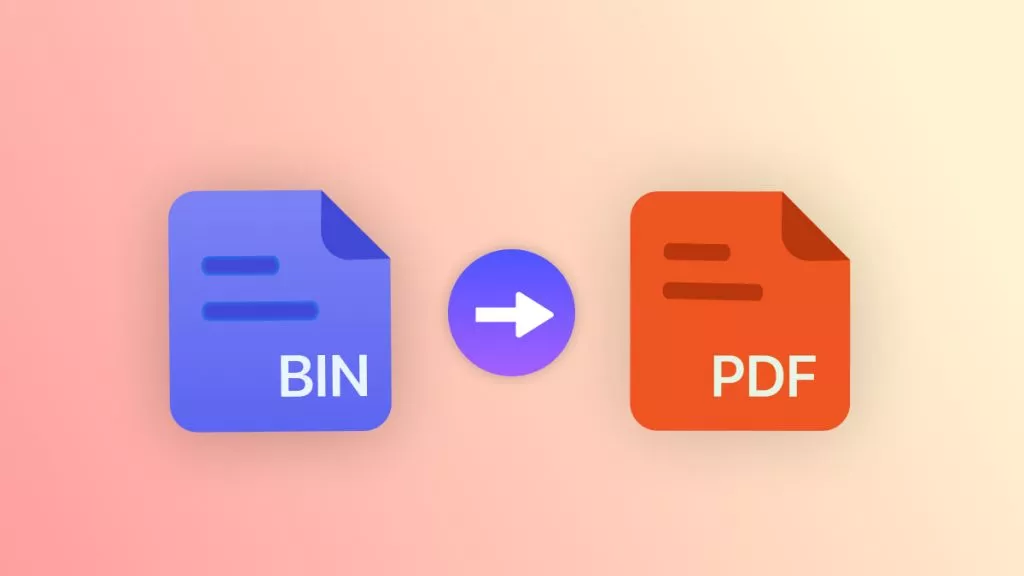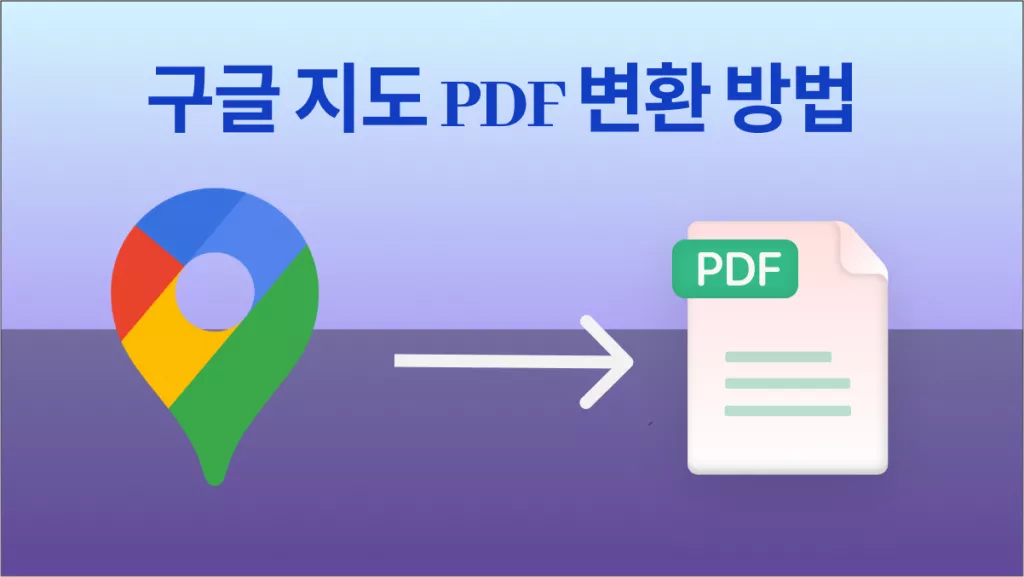Adobe Illustrator는 프레젠테이션이나 PDF 파일을 디자인할 때 훌륭한 바탕이 될 수 있습니다. AI는 상상력이 풍부하거나 유용한 그림을 추가하여 콘텐츠에 부가 가치를 제공할 수 있습니다. 과거에는 PDF 문서에 그래픽 내용을 삽입하는 것이 복잡했습니다. 하지만 더 이상은 아닙니다. 이제 최신 도구를 사용하면 무엇이든 가능합니다.
그러나 많은 사람이 AI파일을 PDF 파일로 변환하는 방법을 잘 모르고 있습니다. 사실, Adobe Illustrator는 문서 인쇄용 PDF 파일 내보내기를 지원합니다. Illustrator를 사용하여 AI 프로젝트를 PDF 문서로 쉽게 내보낼 수 있습니다. 시스템에 AI가 설치된 경우에만 작동합니다.
누군가 AI 파일을 보냈는데 시스템에 Illustrator가 설치되어 있지 않으면 어떻게 해야 할까요? 그렇다면 시스템에 있는 파일을 어떻게 사용할 수 있을까요? 이 가이드는 AI 파일을 PDF로 변환하는 방법을 알려드립니다.
AI파일을 PDF 파일로 변환하는 3가지 방법
일반적으로 Adobe Illustrator 문서를 Illustrator없이 PDF로 변환하는 작업은 복잡할 것 같습니다. 그렇지요? 사실 PDF 파일을 변환하거나 만드는 방법은 정말 간단합니다.
요즘에는 누구나 소프트웨어를 사용하여 작업을 수행합니다. 아래 글에서는 세 가지 도구를 사용하여 AI 파일을 PDF로 변환해볼 예정입니다.
방법 1: Illustrator를 PDF로 내보내는 방법은 무엇인가요?
기기에 Adobe Illustrator를 설치했다면 다른 도구나 소프트웨어를 사용하여 네이티브 파일을 PDF 문서로 변환할 필요가 없습니다. AI는 이미 파일을 PDF 문서로 내보내기/저장하는 기능을 지원합니다.
절차는 간단하며 짧은 시간 내에 완료할 수 있습니다. 다음의 간단한 방법을 따라보세요.
- 파일 메뉴를 열고 커서를 “내보내기” 위에 놓습니다. 그런 다음 '화면에 맞게 내보내기'를 선택합니다. 일부 사용자는 실수로 “다른 이름으로 내보내기”에서 PDF 파일 옵션을 검색하지만 “화면에 맞게 내보내기”에서만 찾을 수 있습니다.
- 내보내려는 특정 디자인/아트워크를 선택합니다.
- 형식 드롭다운 메뉴에서 “PDF”를 선택합니다.
- “저장위치” 옵션에서 파일을 선택하여 파일을 저장할 위치를 결정합니다.
- 마지막으로 “아트보드 내보내기”를 클릭하여 내보내기 작업을 시작합니다.
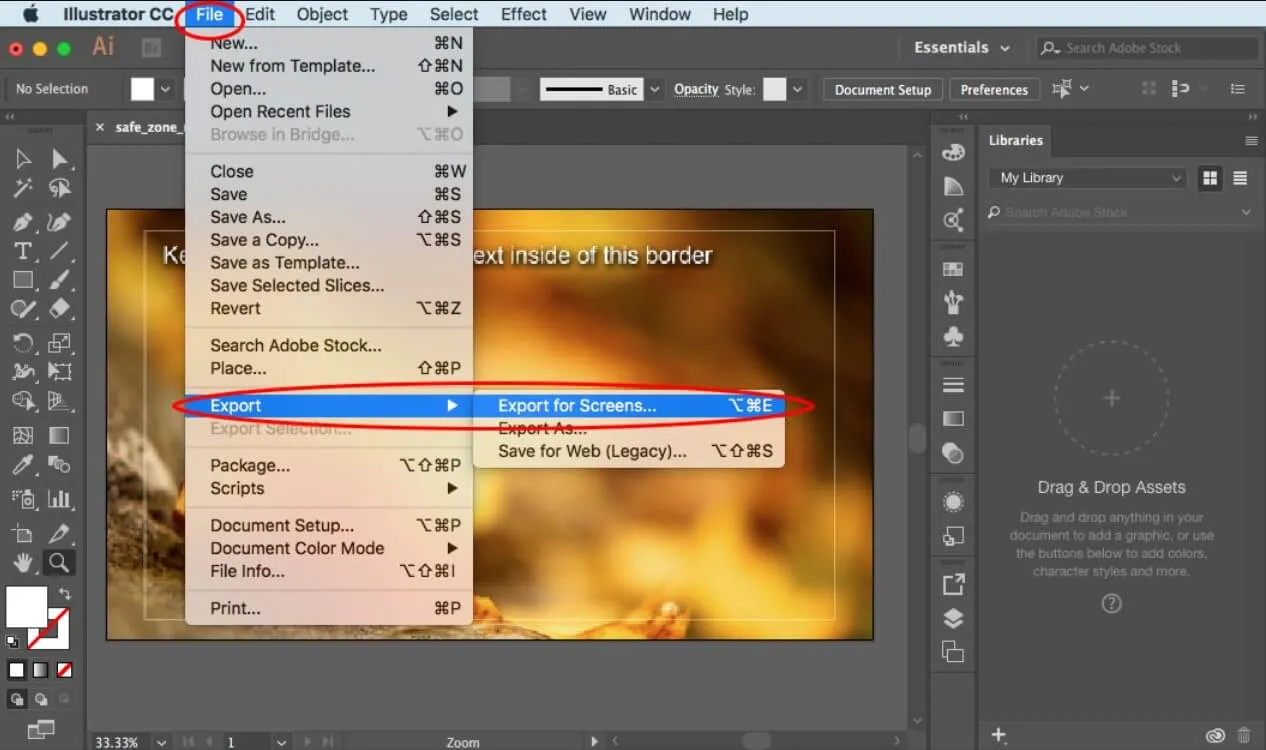
방법 2: 온라인에서 무료로 AI파일을 PDF 파일로 변환
소프트웨어를 설치하지 않고 AI 파일을 빠르게 변환하고 싶다면 Illustrator파일을 PDF 문서로 변환할 수도 있습니다. 온라인은 시간을 절약하기에 충분해 보일 수 있지만 몇 가지 제한 사항이 있습니다. 이에 대해서는 나중에 설명하겠습니다.
Zamzar 온라인 파일 변환기를 사용하여 AI 파일을 PDF 문서로 변환:
- Zamzar를 사용하여 파일을 변환하려면 웹 기반 응용 프로그램이므로 해당 웹 사이트에 접속해야 합니다.
- “변환기” 메뉴로 이동하여 상단 메뉴/탐색 표시줄의 “모든 변환기” 위로 마우스를 가져갑니다. 이제 “이미지” 버튼을 클릭하여 결과를 필터링합니다. “이미지 변환기”에서 “AI 변환기”를 클릭합니다.
- 페이지 하단에서 “AI에서 pdf로” 링크를 클릭하면 문서를 업로드할 수 있는 페이지로 이동됩니다.
- “파일 선택” 버튼을 클릭하여 시스템에서 AI 파일을 가져오거나 파일을 페이지로 끌어다 놓습니다. 문서를 업로드한 후 다음 단계는 파일 형식을 선택하는 것입니다.
- “pdf”를 선택하고 “지금 변환” 버튼을 클릭하여 변환을 시작합니다.
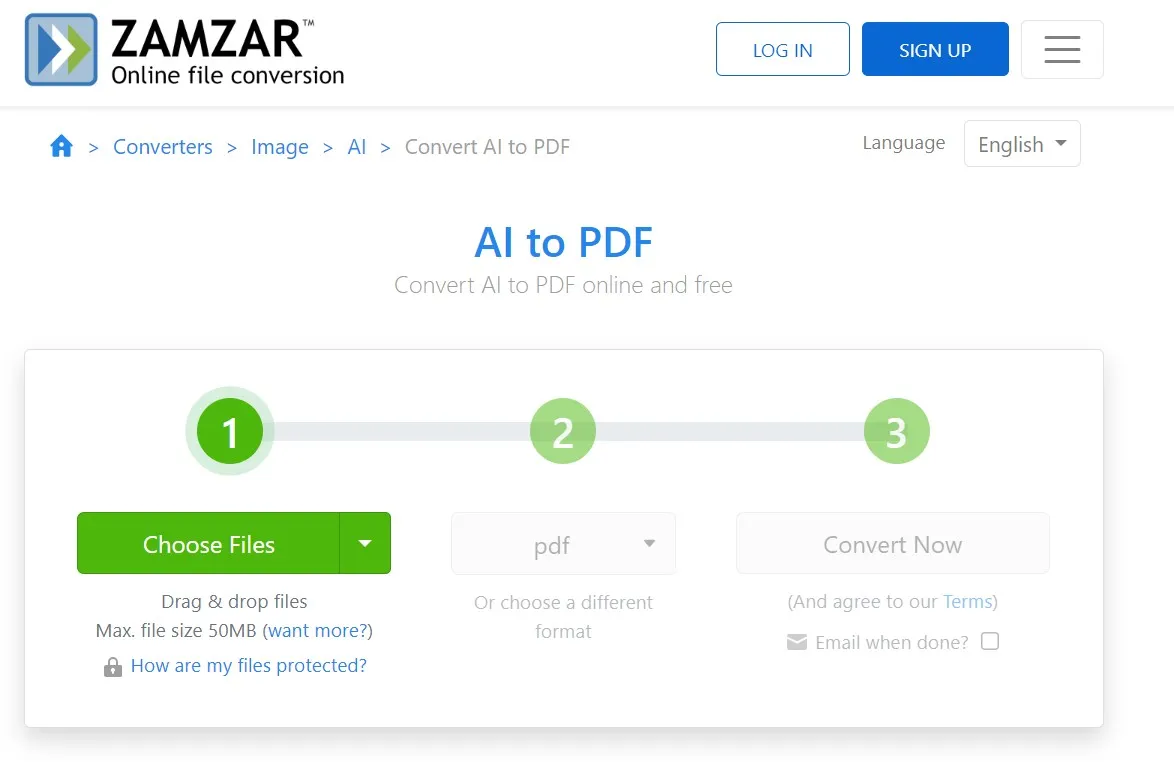
Zamzar 온라인 AI파일을 PDF로 변환하는 데 따른 제한 사항:
- 온라인 변환기 사용의 한 가지 주요 단점은 파일 크기에 제한이 있다는 것입니다. 이 방법을 사용하면 50MB보다 큰 파일은 변환할 수 없습니다.
- 온라인 변환기는 보안 측면에서 그 어느 때보다 신뢰할 수 없습니다..
- 인터넷에 연결되어 있어야 합니다.
- 무료 버전의 온라인 변환기는 일반적으로 기능이 제한되어 있습니다.
방법 3. Adobe를 사용하여 여러 AI 파일을 하나의 PDF로 변환하는 방법
Adobe Acrobat Pro DC를 사용하면 여러 AI 파일을 하나의 PDF로 변환할 수도 있습니다. 이렇게 하려면 시스템에 Adobe Acrobat Pro DC가 설치되어 있어야 합니다.
- 필요한 모든 내용을 편집하고 병합하려는 파일을 저장했는지 확인하여 문서를 준비하세요.
- Adobe Acrobat Pro에서 “파일”로 이동하여 “만들기”를 선택합니다. 그런 다음 “파일을 단일 PDF로 병합”을 선택합니다. 오른쪽 상단에 “단일 PDF”가 설정되어 있는지 확인합니다.
- 그런 다음 “파일 추가”를 클릭하고 “파일 추가 또는 폴더 추가”를 선택합니다. 병합하려는 파일을 선택하고 파일 추가를 클릭합니다.
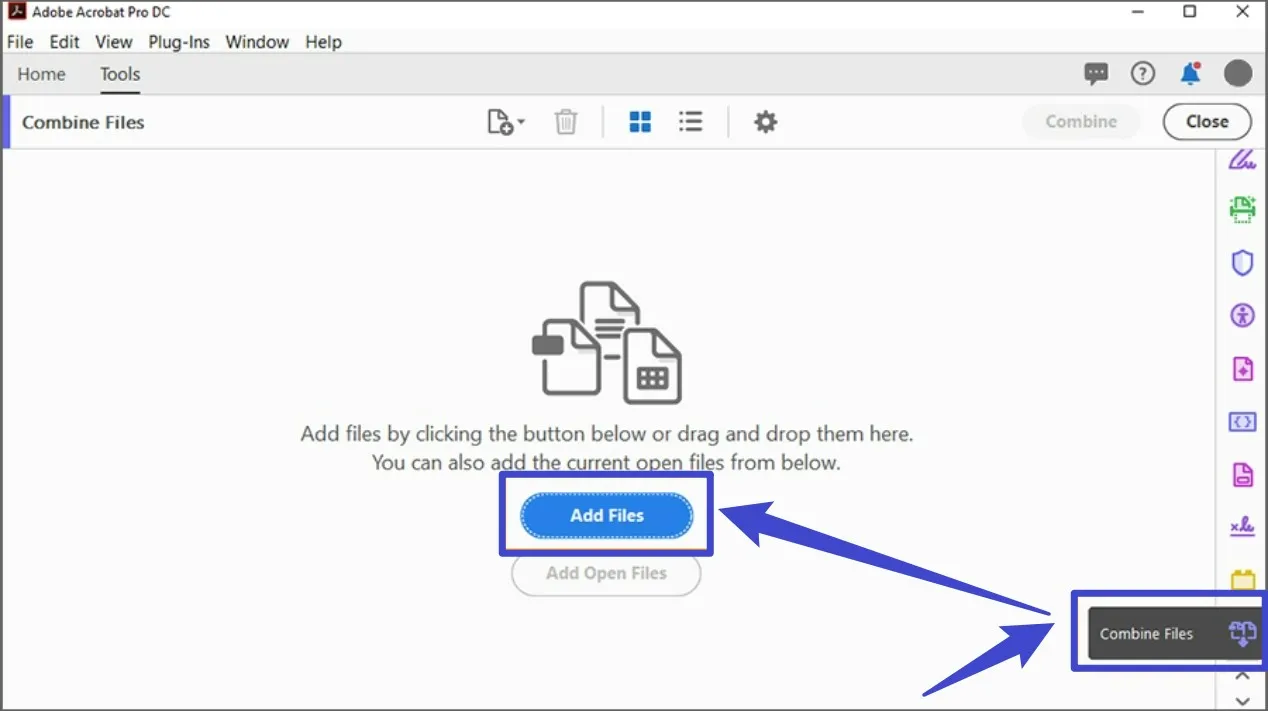
이렇게 하면 Microsoft Word, Adobe InDesign, Microsoft Excel 또는 기타 형식과 같은 다른 문서를 PDF로 병합할 수 있습니다.
다른 파일 형식을 PDF로 변환하는 방법
다양한 파일 형식이 궁금하신가요? 안심하셔도 됩니다. 완벽하게 알려드리겠습니다. AI파일을 PDF 문서로 변환하는 것 외에도 파일 변환 문제를 해결할 수 있는 최고의 도구가 있습니다. 모든 형식을 지원하는 범용 PDF 변환기 및 편집기를 찾고 있다면 UPDF가 최선의 선택입니다.
Windows • macOS • iOS • Android 100% 안전
UPDF를 사용하여 문서를 변환하는 것은 매우 간단합니다. 사용자가 해야 할 일은 다음과 같습니다:
드래그 앤 드롭:
방법: 파일을 UPDF 인터페이스로 드래그하기만 하면 됩니다. PDF 문서로 자동 생성됩니다. 드래그 앤 드롭 후 이제 “파일 > 저장”으로 이동하여 PDF 파일을 저장할 수 있습니다.
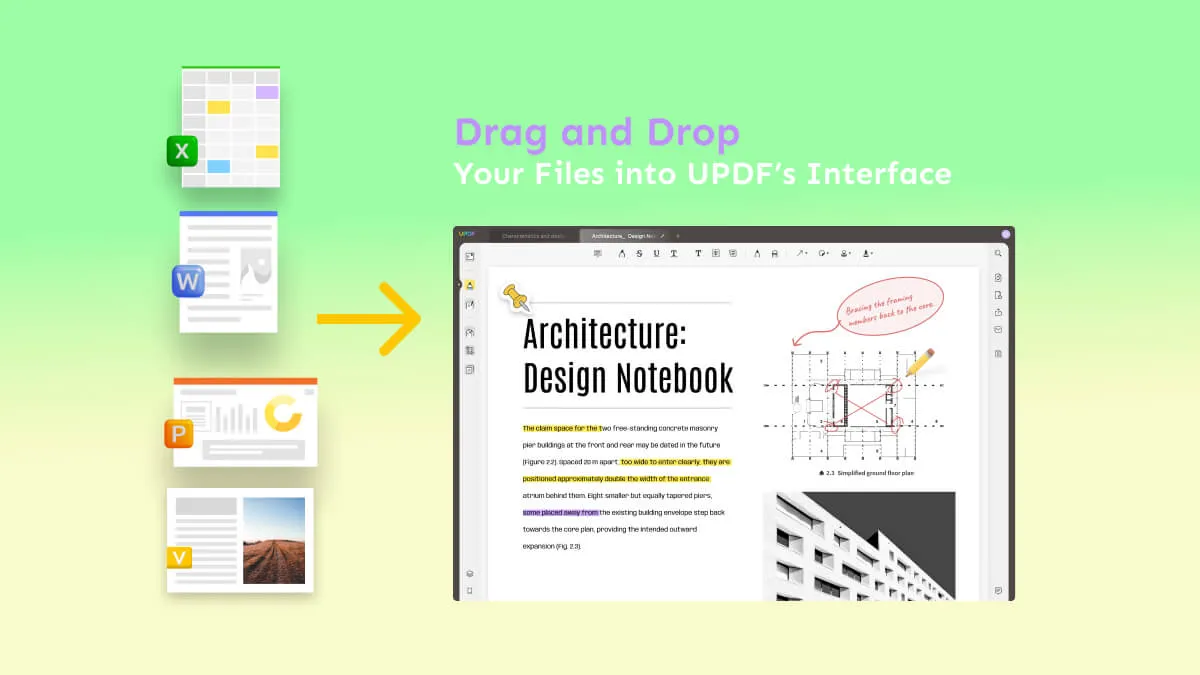
파일 메뉴에서 PDF 생성
방법: 다른 형식으로 PDF 파일을 만드는 또 다른 방법은 “파일”로 이동한 다음 “만들기”를 선택하는 것입니다. 다음과 같은 몇 가지 옵션을 선택할 수 있습니다. “Word에서 PDF, Excel에서 PDF, 이미지에서 PDF” 등 그런 다음 파일을 선택하고 “열기”를 클릭합니다. UPDF를 사용하면 PDF 파일 또는 별도의 PDF 파일로 만들 수 있습니다.

UPDF의 기타 기능
UPDF에는 다음과 같은 다른 PDF 편집기에서 찾을 수 없는 다른 고유한 기능이 많이 포함되어 있습니다.
- 편집/보기/주석 추가: UPDF를 사용하면 PDF 내용을 편집하거나 보거나 주석을 달 수 있습니다.
- 클라우드: 전 세계 언제 어디서나 문서에 쉽게 사용할 수 있는 클라우드 기반 저장공간을 제공합니다.
- PDF 페이지 구성: UPDF에서는 PDF 페이지를 빠르게 추가, 삭제, 회전, 재정렬할 수 있습니다.
- 일괄 작업: UPDF 일괄 처리를 사용하면 여러 PDF 파일을 동시에 병합하거나 삽입할 수 있습니다.
- 암호 보호: 문서의 보안을 강화하기 위해 암호를 설정할 수도 있습니다.
Windows • macOS • iOS • Android 100% 안전
PDF vs. AI 파일, 차이점은 무엇인가요??
설명을 자세히 살펴보기 전에 PDF와 AI 파일 간의 근본적인 차이점을 이해해야 합니다. Illustrator 파일을 PDF 문서와 연관시키기 때문에 초보자에게 매우 중요합니다. 둘 다 성격이 다릅니다. AI 파일을 PDF 문서로 열 수는 없습니다.
PDF 형식이란 무엇인가요?
PDF부터 시작해 보겠습니다.
Adobe Systems는 사용자 간에 문서를 공유, 교환, 제공 및 인쇄할 수 있는 신뢰할 수 있는 문서 형식 중 하나인 휴대용 문서 형식(PDF)을 개발했습니다. 사용하는 소프트웨어, 하드웨어 또는 운영 체제에 관계없이 문서를 보는 모든 사람에게 원활한 호환성을 보장합니다.
문서에 제한 없이 모든 미디어를 쓰거나 삽입할 수 있습니다. Word 프로세서가 아니므로 Word나 다른 Word 프로세서와 관련시키지 마세요. 다른 문서 뷰어와 마찬가지로 PDF 문서에서도 PDF 파일을 만들고 보려면 편집기가 필요합니다.
Adobe Acrobat DC, UPDF 등과 같은 여러 PDF 응용 프로그램을 사용하여 문서를 편집하거나 보면서 PDF 경험을 향상시킬 수 있습니다.
AI 파일 형식이란 무엇인가요?
흥미롭게도 Illustrator도 Adobe의 제품 중 하나입니다. 차이점은 디지털 드로잉, 아트 워크 및 일러스트레이션을 만드는 데 사용된다는 것입니다. 맥 및 윈도우 운영 체제 모두에서 사용할 수 있습니다. 또한 벡터 그래픽과 이미지를 만들고 그릴 수도 있습니다. 그래픽은 고정된 수의 픽셀 대신 수학 공식으로 정의된 점, 선, 모양 및 곡선으로 구성됩니다. 이 독특한 특성 덕분에 이미지 품질을 저하시키지 않고 크기를 더 크게 또는 작게 조정할 수 있습니다.
Ai에서 프로젝트를 마무리한 후에는 특정 파일을 AutoCAD 드로잉 (dwg), Adobe PDF, JPEG, PNG, CSS, BMP, SVG, TIFF, 텍스트 형식 등과 같은 다른 형식으로 쉽게 내보낼 수 있습니다.
이제 분명한 차이점을 확인할 수 있습니다. 하나는 문서 형식이고 다른 하나는 디자인 소프트웨어입니다. PDF 파일을 Adobe Illustrator에서 직접 열 수는 없으며 그 반대의 경우도 마찬가지입니다.
즉, Adobe Illustrator와 PDF는 고유한 기능과 목적을 가진 별개의 두 가지 파일 형식입니다. Adobe Illustrator는 복잡한 그래픽, 일러스트레이션 및 로고를 만들고 편집할 수 있는 유용한 벡터 기반 디자인 소프트웨어입니다.
AI파일을 PDF 파일로 변환하는 이유는 무엇일까요?
이 시점에서 AI 파일을 PDF로 변환해야 할 필요성이 궁금할 것입니다. 일러스트레이터 파일을 PDF로 변환하는 데에는 여러 가지 이유와 이점이 있습니다.
Adobe Illustrator에서 만든 아트워크 또는 기타 드로잉 문서가 있고 이러한 문서를 실제 형태로 인쇄하려는 경우를 가정해 보겠습니다. Illustrator에서 문서를 직접 인쇄할 수는 없습니다. 먼저 해당 문서를 인쇄할 수 있도록 AI 파일을 PDF로 변환해야 합니다.
Adobe Illustrator든 콘텐츠 제작에 사용하는 다른 디자인 도구들은 특정 목적을 위해 만들어집니다. 내용을 그래픽으로 설명하여 독자의 가치를 높이는 그래픽을 만들려면 해당 그래픽을 PDF 파일로 내보내야 합니다. PDF는 쉽게 보고, 만들고, 편집할 수 있는 유일한 다재다능하고 간결한 형식입니다.
AI파일을 PDF 파일로 변환할 때 얻을 수 있는 또 다른 이점은 벡터 및 일러스트레이션 그래픽을 거의 제한 없이 고해상도로 매우 큰 크기로 확장할 수 있기 때문에 파일의 실제 크기가 줄어든다는 것입니다.
또 PDF가 많이 사용되므로 다른 사람과 문서를 쉽게 공유할 수 있습니다. 또한 PDF는 원본 문서의 레이아웃, 그래픽 및 타이포그래피를 보존하므로 디자인의 무결성을 유지합니다.
AI 파일에 대해 자세히 알아보려면 PDF를 AI 파일로 변환하는 방법에 대한 기사를 참조하세요.
결론
이 가이드에 설명된 단계를 따르면 Illustrator파일을 누구나 사용할 수 있는 PDF로 손쉽게 변환하여 공동 작업, 프레젠테이션 및 보관을 위한 새로운 가능성을 열 수 있습니다. 최신 도구와 소프트웨어를 사용하면 AI 파일을 PDF 문서로 변환하는 것이 더 이상 큰 문제가 아닙니다.
다른 파일 형식을 PDF로 변환하려면 PDF 문제에 대한 가능한 모든 해결책을 제공하는 전문 PDF 변환기 및 종합 도구인 UPDF를 선택해야 합니다. 매일 PDF를 처리하는 경우 UPDF를 사용하는 것이 좋습니다. PDF 파일을 효과적으로 관리하고 작업하는 데 가장 적합한 도구입니다. 아래 버튼을 클릭하여 시도해 보세요.
Windows • macOS • iOS • Android 100% 안전
 UPDF
UPDF
 Windows용 UPDF
Windows용 UPDF Mac용 UPDF
Mac용 UPDF iPhone/iPad용 UPDF
iPhone/iPad용 UPDF 안드로이드용 UPDF
안드로이드용 UPDF UPDF AI 온라인
UPDF AI 온라인 UPDF Sign
UPDF Sign PDF 읽기
PDF 읽기 PDF 주석 달기
PDF 주석 달기 PDF 편집
PDF 편집 PDF 변환
PDF 변환 PDF 생성
PDF 생성 PDF 압축
PDF 압축 PDF 구성
PDF 구성 PDF 병합
PDF 병합 PDF 분할
PDF 분할 PDF 자르기
PDF 자르기 PDF 페이지 삭제
PDF 페이지 삭제 PDF 회전
PDF 회전 PDF 서명
PDF 서명 PDF 양식
PDF 양식 PDF 비교
PDF 비교 PDF 보안
PDF 보안 PDF 인쇄
PDF 인쇄 일괄 처리
일괄 처리 OCR
OCR UPDF 클라우드
UPDF 클라우드 UPDF AI 소개
UPDF AI 소개 UPDF AI 솔루션
UPDF AI 솔루션 AI 사용자 가이드
AI 사용자 가이드 UPDF AI에 대한 FAQ
UPDF AI에 대한 FAQ PDF 요약
PDF 요약 PDF 번역
PDF 번역 PDF 설명
PDF 설명 PDF로 채팅
PDF로 채팅 이미지로 채팅
이미지로 채팅 PDF를 마인드맵으로 변환
PDF를 마인드맵으로 변환 AI 채팅
AI 채팅 사용자 가이드
사용자 가이드 기술 사양
기술 사양 업데이트
업데이트 FAQ
FAQ UPDF 활용 팁
UPDF 활용 팁 블로그
블로그 뉴스룸
뉴스룸 UPDF 리뷰
UPDF 리뷰 다운로드 센터
다운로드 센터 회사에 연락하기
회사에 연락하기